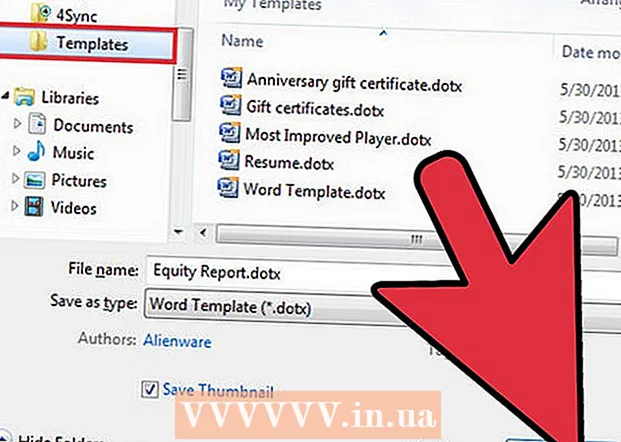Հեղինակ:
Helen Garcia
Ստեղծման Ամսաթիվը:
21 Ապրիլ 2021
Թարմացման Ամսաթիվը:
1 Հուլիս 2024

Բովանդակություն
- Քայլեր
- Մեթոդ 1 4 -ից ՝ Google Find My Device- ի օգտագործումը
- Մեթոդ 2 -ը ՝ 4 -ից. Samsung- ի միջոցով գտեք իմ հեռախոսը
- Մեթոդ 3 -ից 4 -ը. Ինչպես վերականգնել կարգավորումները գործարանային ստանդարտներին
- Մեթոդ 4 -ից 4: Ինչպես փոխել ձեր ընթացիկ գաղտնաբառը
- Խորհուրդներ
Ձեր Samsung Galaxy Note- ի գաղտնաբառը փոխելու համար գործարկեք «Կարգավորումներ» ծրագիրը, կտտացրեք «Էկրանի կողպում», մուտքագրեք ձեր ընթացիկ գաղտնաբառը և այնուհետև մուտքագրեք ձեր նոր գաղտնաբառը: Բայց եթե դուք կորցրել կամ մոռացել եք ձեր ընթացիկ գաղտնաբառը, այս գործընթացը մի փոքր ավելի է բարդանում: Այս հոդվածում մենք ձեզ ցույց կտանք, թե ինչպես վերականգնել հայտնի կամ մոռացված գաղտնաբառը ցանկացած Samsung Galaxy Note մոդելի վրա:
Քայլեր
Մեթոդ 1 4 -ից ՝ Google Find My Device- ի օգտագործումը
 1 Գնացեք էջ https://www.google.com/android/devicemanager վեբ դիտարկիչում: Եթե ձեր Galaxy Note- ը կարգավորված է Գտնել իմ սարքը օգտագործելու համար, օգտագործեք այն մոռացված գաղտնաբառը վերականգնելու համար:
1 Գնացեք էջ https://www.google.com/android/devicemanager վեբ դիտարկիչում: Եթե ձեր Galaxy Note- ը կարգավորված է Գտնել իմ սարքը օգտագործելու համար, օգտագործեք այն մոռացված գաղտնաբառը վերականգնելու համար:  2 Մուտք գործեք ձեր Google հավատարմագրերով: Մուտքագրեք օգտվողի անունը և գաղտնաբառը, որոնք օգտագործվել են սարքը կարգավորելու համար:
2 Մուտք գործեք ձեր Google հավատարմագրերով: Մուտքագրեք օգտվողի անունը և գաղտնաբառը, որոնք օգտագործվել են սարքը կարգավորելու համար:  3 Կտտացրեք Samsung Galaxy Note պատկերակին: Եթե այն նշված չէ, սարքը կապված չէ այս Google հաշվի հետ:
3 Կտտացրեք Samsung Galaxy Note պատկերակին: Եթե այն նշված չէ, սարքը կապված չէ այս Google հաշվի հետ:  4 Կտտացրեք «Արգելափակել սարքը»: Եթե տեսնում եք «Կողպել և ջնջել» տարբերակը, կտտացրեք այն և հետևեք էկրանի ցուցումներին ՝ սարքի հեռակառավարման կողպումն ակտիվացնելու համար: Այնուհետև կտտացրեք «Արգելափակել», երբ այս տարբերակը ցուցադրվի էկրանին:
4 Կտտացրեք «Արգելափակել սարքը»: Եթե տեսնում եք «Կողպել և ջնջել» տարբերակը, կտտացրեք այն և հետևեք էկրանի ցուցումներին ՝ սարքի հեռակառավարման կողպումն ակտիվացնելու համար: Այնուհետև կտտացրեք «Արգելափակել», երբ այս տարբերակը ցուցադրվի էկրանին:  5 Մուտքագրեք ձեր նոր գաղտնաբառը և կտտացրեք «Արգելափակել»: Սա այն գաղտնաբառն է, որը դուք հետագայում կօգտագործեք ձեր սարքն ապակողպելու համար:
5 Մուտքագրեք ձեր նոր գաղտնաբառը և կտտացրեք «Արգելափակել»: Սա այն գաղտնաբառն է, որը դուք հետագայում կօգտագործեք ձեր սարքն ապակողպելու համար: - Անհրաժեշտ չէ որևէ բան մուտքագրել «Վերականգնման հաղորդագրություն» տողում:
 6 Բացեք ձեր սարքը նոր գաղտնաբառով: Դա անելու համար մուտքագրեք նոր գաղտնաբառը էկրանի դատարկ գծում:
6 Բացեք ձեր սարքը նոր գաղտնաբառով: Դա անելու համար մուտքագրեք նոր գաղտնաբառը էկրանի դատարկ գծում:  7 Գործարկեք «Կարգավորումներ» ծրագիրը ձեր սարքում: Դա արեք, եթե ցանկանում եք նոր գաղտնաբառ սահմանել:
7 Գործարկեք «Կարգավորումներ» ծրագիրը ձեր սարքում: Դա արեք, եթե ցանկանում եք նոր գաղտնաբառ սահմանել:  8 Կտտացրեք «Անվտանգություն»: Ոլորեք էջը ներքև, եթե չեք տեսնում այս տարբերակը:
8 Կտտացրեք «Անվտանգություն»: Ոլորեք էջը ներքև, եթե չեք տեսնում այս տարբերակը:  9 Հպեք Screen Lock- ին և մուտքագրեք ձեր նոր գաղտնաբառը: Ձեզ կտանեն Էկրանի կողպման տիպի էջ:
9 Հպեք Screen Lock- ին և մուտքագրեք ձեր նոր գաղտնաբառը: Ձեզ կտանեն Էկրանի կողպման տիպի էջ:  10 Ընտրեք էկրանի կողպման տեսակը: Կախված սարքի մոդելից և Android տարբերակից, կողպեքի տեսակները կարող են տարբեր լինել, իսկ որոշները ՝ անհասանելի:
10 Ընտրեք էկրանի կողպման տեսակը: Կախված սարքի մոդելից և Android տարբերակից, կողպեքի տեսակները կարող են տարբեր լինել, իսկ որոշները ՝ անհասանելի: - «Ոչ» - սարքը ապակողպելու համար գաղտնաբառ մուտքագրելու կարիք չկա (եթե ընտրեք այս տարբերակը, ընթացիկ գաղտնաբառը կջնջվի):
- Սահեցրեք - սարքն ապակողպելու համար պարզապես անհրաժեշտ է սահեցնել էկրանով, այսինքն ՝ գաղտնաբառ մուտքագրելու կարիք չկա:
- «Նկարչություն» - սարքն ապակողպելու համար հարկավոր է նախշ նկարել:
- «PIN- կոդ» - սարքն ապակողպելու համար հարկավոր է մուտքագրել 4 կամ ավելի թվանշանից բաղկացած ծածկագիր:
- «Գաղտնաբառ» - սարքն ապակողպելու համար հարկավոր է մուտքագրել գաղտնաբառ, որը բաղկացած է մի շարք նիշերից (տառեր և (կամ թվեր):
 11 Հետևեք էկրանի ցուցումներին ՝ ձեր փոփոխությունները պահելու համար: Դրանք անմիջապես ուժի մեջ կմտնեն:
11 Հետևեք էկրանի ցուցումներին ՝ ձեր փոփոխությունները պահելու համար: Դրանք անմիջապես ուժի մեջ կմտնեն:
Մեթոդ 2 -ը ՝ 4 -ից. Samsung- ի միջոցով գտեք իմ հեռախոսը
 1 Գնացեք էջ https://findmymobile.samsung.com/ վեբ դիտարկիչում: Եթե ձեր սարքը կարգավորելիս մուտքագրել եք ձեր Samsung հաշիվը, կարող եք վերականգնել մոռացված գաղտնաբառը `օգտագործելով Samsung- ի Find My Phone ծառայությունը:
1 Գնացեք էջ https://findmymobile.samsung.com/ վեբ դիտարկիչում: Եթե ձեր սարքը կարգավորելիս մուտքագրել եք ձեր Samsung հաշիվը, կարող եք վերականգնել մոռացված գաղտնաբառը `օգտագործելով Samsung- ի Find My Phone ծառայությունը:  2 Մուտք գործեք ձեր Samsung հաշվի օգտանունով և գաղտնաբառով: Ձեր սարքը պետք է հայտնվի էկրանի ձախ կողմում ՝ Գրանցված սարքի բաժնում:
2 Մուտք գործեք ձեր Samsung հաշվի օգտանունով և գաղտնաբառով: Ձեր սարքը պետք է հայտնվի էկրանի ձախ կողմում ՝ Գրանցված սարքի բաժնում:  3 Կտտացրեք Բացել էկրանը: Այս հղումը կգտնեք ձախ պատուհանում ՝ «Պաշտպանեք իմ սարքը» բաժնում: Էկրանի կենտրոնում կհայտնվի «Արգելափակում» կոճակը:
3 Կտտացրեք Բացել էկրանը: Այս հղումը կգտնեք ձախ պատուհանում ՝ «Պաշտպանեք իմ սարքը» բաժնում: Էկրանի կենտրոնում կհայտնվի «Արգելափակում» կոճակը:  4 Կտտացրեք «Արգելափակել»: Էջը ցուցադրում է հաղորդագրություն, որում նշվում է, որ սարքի էկրանն ապակողպված է:
4 Կտտացրեք «Արգելափակել»: Էջը ցուցադրում է հաղորդագրություն, որում նշվում է, որ սարքի էկրանն ապակողպված է:  5 Գործարկեք «Կարգավորումներ» ծրագիրը ձեր սարքում: Դա արեք, եթե ցանկանում եք նոր գաղտնաբառ սահմանել:
5 Գործարկեք «Կարգավորումներ» ծրագիրը ձեր սարքում: Դա արեք, եթե ցանկանում եք նոր գաղտնաբառ սահմանել:  6 Կտտացրեք «Անվտանգություն»: Ոլորեք էջը ներքև, եթե չեք տեսնում այս տարբերակը:
6 Կտտացրեք «Անվտանգություն»: Ոլորեք էջը ներքև, եթե չեք տեսնում այս տարբերակը:  7 Հպեք Screen Lock- ին և մուտքագրեք ձեր նոր գաղտնաբառը: Ձեզ կտանեն Էկրանի կողպման տիպի էջ:
7 Հպեք Screen Lock- ին և մուտքագրեք ձեր նոր գաղտնաբառը: Ձեզ կտանեն Էկրանի կողպման տիպի էջ:  8 Ընտրեք էկրանի կողպման տեսակը: Կախված սարքի մոդելից և Android տարբերակից, կողպեքի տեսակները կարող են տարբեր լինել, իսկ որոշները ՝ անհասանելի:
8 Ընտրեք էկրանի կողպման տեսակը: Կախված սարքի մոդելից և Android տարբերակից, կողպեքի տեսակները կարող են տարբեր լինել, իսկ որոշները ՝ անհասանելի: - «Ոչ» - սարքը ապակողպելու համար գաղտնաբառ մուտքագրելու կարիք չկա (եթե ընտրեք այս տարբերակը, ընթացիկ գաղտնաբառը կջնջվի):
- Սահեցրեք - սարքն ապակողպելու համար պարզապես անհրաժեշտ է սահեցնել էկրանով, այսինքն ՝ գաղտնաբառ մուտքագրելու կարիք չկա:
- «Նկարչություն» - սարքն ապակողպելու համար հարկավոր է նախշ նկարել:
- «PIN- կոդ» - սարքն ապակողպելու համար հարկավոր է մուտքագրել 4 կամ ավելի թվանշանից բաղկացած ծածկագիր:
- «Գաղտնաբառ» - սարքն ապակողպելու համար հարկավոր է մուտքագրել գաղտնաբառ, որը բաղկացած է մի շարք նիշերից (տառեր և (կամ թվեր):
 9 Հետևեք էկրանի ցուցումներին ՝ ձեր փոփոխությունները պահելու համար: Դրանք անմիջապես ուժի մեջ կմտնեն:
9 Հետևեք էկրանի ցուցումներին ՝ ձեր փոփոխությունները պահելու համար: Դրանք անմիջապես ուժի մեջ կմտնեն:
Մեթոդ 3 -ից 4 -ը. Ինչպես վերականգնել կարգավորումները գործարանային ստանդարտներին
 1 Նախ փորձեք այլ մեթոդ: Եթե մոռացել եք ձեր Samsung Galaxy Note- ի գաղտնաբառը, նախ փորձեք օգտագործել Google Find My Device- ը կամ Samsung- ի Find My Phone ծառայությունը: Եթե դա չի աշխատում, ձեր սարքը վերակայեք գործարանային պարամետրերին:
1 Նախ փորձեք այլ մեթոդ: Եթե մոռացել եք ձեր Samsung Galaxy Note- ի գաղտնաբառը, նախ փորձեք օգտագործել Google Find My Device- ը կամ Samsung- ի Find My Phone ծառայությունը: Եթե դա չի աշխատում, ձեր սարքը վերակայեք գործարանային պարամետրերին: - Գործարանային վերակայումը կջնջի այն ամենը, ինչ պահվում է սարքի ներքին պահեստում, բայց ոչ SD քարտի վրա:
 2 Սեղմեք հոսանքի կոճակը և ընտրեք Անջատում: Սմարթֆոնը կանջատվի, երբ էկրանն անջատվի:
2 Սեղմեք հոսանքի կոճակը և ընտրեք Անջատում: Սմարթֆոնը կանջատվի, երբ էկրանն անջատվի: - Միացման կոճակը գտնվում է սմարթֆոնի աջ կողմի վերևում:
 3 Մուտքագրեք վերականգնման ռեժիմ: Դա անելու համար հարկավոր է սեղմել որոշակի կոճակներ: Home կոճակը գտնվում է էկրանի տակ, իսկ ձայնի բարձրացման և նվազման կոճակները ՝ սմարթֆոնի ձախ կողմում:
3 Մուտքագրեք վերականգնման ռեժիմ: Դա անելու համար հարկավոր է սեղմել որոշակի կոճակներ: Home կոճակը գտնվում է էկրանի տակ, իսկ ձայնի բարձրացման և նվազման կոճակները ՝ սմարթֆոնի ձախ կողմում: - Նշում 3, Նշում 6, Նշում 7 - Սեղմեք և պահեք միաժամանակ Ձայնի բարձրացման կոճակը, Գլխավոր և Միացման կոճակը: Բաց թողեք կոճակները, երբ էկրանին հայտնվի «Samsung Galaxy Note [model]»: Այնուհետև ձեզ կտանեն համակարգի վերականգնման էկրան:
- Նշման եզր - Սեղմեք և պահեք միաժամանակ Ձայնի բարձրացման կոճակը, Գլխավոր և Միացման կոճակը: Երբ սմարթֆոնը թրթռում է, բաց թողեք հոսանքի կոճակը և Home կոճակը (մի արձակեք ձայնի բարձրացման կոճակը): Երբ հասնում եք համակարգի վերականգնման էկրանին, բաց թողեք ձայնի բարձրացման կոճակը:
- Նշում, Նշում 2, Նշում 4 - Սեղմեք և պահեք ձայնի բարձրացման, ձայնի իջեցման և միացման կոճակները միաժամանակ: Բաց թողեք հոսանքի կոճակը, երբ Samsung- ի պատկերանշանը հայտնվի էկրանին (մի բաց թողեք ձայնի բարձրացման և նվազման կոճակները): Երբ հասնում եք համակարգի վերականգնման էկրանին, բացեք ձայնի բարձրացման և նվազման կոճակները:
 4 Ձայնի իջեցման կոճակի միջոցով ընտրեք «raseնջել տվյալները և գործարանային վերականգնում» տարբերակը: Ընթացիկ էկրանին ձայնի բարձրացման և նվազման կոճակները գործում են սլաքների պես:
4 Ձայնի իջեցման կոճակի միջոցով ընտրեք «raseնջել տվյալները և գործարանային վերականգնում» տարբերակը: Ընթացիկ էկրանին ձայնի բարձրացման և նվազման կոճակները գործում են սլաքների պես:  5 Սեղմեք հոսանքի կոճակը ՝ գործարանային վերակայումը շարունակելու համար: Երբ պահանջվում է հաստատել բոլոր տվյալների ջնջումը, սեղմեք հոսանքի կոճակը: Կարգավորումները վերականգնելու համար կպահանջվի մի քանի րոպե:
5 Սեղմեք հոսանքի կոճակը ՝ գործարանային վերակայումը շարունակելու համար: Երբ պահանջվում է հաստատել բոլոր տվյալների ջնջումը, սեղմեք հոսանքի կոճակը: Կարգավորումները վերականգնելու համար կպահանջվի մի քանի րոպե:  6 Սեղմեք հոսանքի կոճակը, երբ էկրանին հայտնվի «Վերագործարկեք»: Սարքը կվերագործարկվի, և գաղտնաբառը կջնջվի: Հետևեք էկրանի հրահանգներին ՝ ձեր սարքը որպես նոր կարգավորելու համար:
6 Սեղմեք հոսանքի կոճակը, երբ էկրանին հայտնվի «Վերագործարկեք»: Սարքը կվերագործարկվի, և գաղտնաբառը կջնջվի: Հետևեք էկրանի հրահանգներին ՝ ձեր սարքը որպես նոր կարգավորելու համար:
Մեթոդ 4 -ից 4: Ինչպես փոխել ձեր ընթացիկ գաղտնաբառը
 1 Գնացեք Galaxy Note- ի հիմնական էկրան: Ձեր ընթացիկ գաղտնաբառի, PIN- ի կամ նախշի վերականգնումը բավականին հեշտ է, եթե կարողանաք ապակողպել ձեր սարքը: Եթե չեք հիշում ձեր ընթացիկ գաղտնաբառը, խնդրում ենք օգտագործել մեկ այլ մեթոդ:
1 Գնացեք Galaxy Note- ի հիմնական էկրան: Ձեր ընթացիկ գաղտնաբառի, PIN- ի կամ նախշի վերականգնումը բավականին հեշտ է, եթե կարողանաք ապակողպել ձեր սարքը: Եթե չեք հիշում ձեր ընթացիկ գաղտնաբառը, խնդրում ենք օգտագործել մեկ այլ մեթոդ:  2 Գործարկեք «Կարգավորումներ» ծրագիրը: Կտտացրեք մոխրագույն հանդերձանքի պատկերակին:
2 Գործարկեք «Կարգավորումներ» ծրագիրը: Կտտացրեք մոխրագույն հանդերձանքի պատկերակին:  3 Կտտացրեք «Անվտանգություն»: Ոլորեք էջը ներքև, եթե չեք տեսնում այս տարբերակը:
3 Կտտացրեք «Անվտանգություն»: Ոլորեք էջը ներքև, եթե չեք տեսնում այս տարբերակը:  4 Հպեք Էկրանի կողպմանը: Այժմ մուտքագրեք ձեր ընթացիկ գաղտնաբառը կամ PIN- ը (եթե սահմանված է): Ձեզ կտանեն Էկրանի կողպման տիպի էջ:
4 Հպեք Էկրանի կողպմանը: Այժմ մուտքագրեք ձեր ընթացիկ գաղտնաբառը կամ PIN- ը (եթե սահմանված է): Ձեզ կտանեն Էկրանի կողպման տիպի էջ:  5 Ընտրեք էկրանի կողպման տեսակը: Կախված սարքի մոդելից և Android տարբերակից, կողպեքի տեսակները կարող են տարբեր լինել, իսկ որոշները ՝ անհասանելի:
5 Ընտրեք էկրանի կողպման տեսակը: Կախված սարքի մոդելից և Android տարբերակից, կողպեքի տեսակները կարող են տարբեր լինել, իսկ որոշները ՝ անհասանելի: - «Ոչ» - սարքը ապակողպելու համար գաղտնաբառ մուտքագրելու կարիք չկա (եթե ընտրեք այս տարբերակը, ընթացիկ գաղտնաբառը կջնջվի):
- Սահեցրեք - սարքն ապակողպելու համար պարզապես անհրաժեշտ է սահեցնել էկրանով, այսինքն ՝ գաղտնաբառ մուտքագրելու կարիք չկա:
- «Նկարչություն» - սարքն ապակողպելու համար հարկավոր է նախշ նկարել:
- «PIN- կոդ» - սարքն ապակողպելու համար հարկավոր է մուտքագրել 4 կամ ավելի թվանշանից բաղկացած ծածկագիր:
- «Գաղտնաբառ» - սարքն ապակողպելու համար հարկավոր է մուտքագրել գաղտնաբառ, որը բաղկացած է մի շարք նիշերից (տառեր և (կամ թվեր):
 6 Հետևեք էկրանի ցուցումներին ՝ ձեր փոփոխությունները պահելու համար: Այժմ, սարքն ապակողպելու համար հարկավոր է մուտքագրել նոր գաղտնաբառ, PIN կամ օրինակ:
6 Հետևեք էկրանի ցուցումներին ՝ ձեր փոփոխությունները պահելու համար: Այժմ, սարքն ապակողպելու համար հարկավոր է մուտքագրել նոր գաղտնաբառ, PIN կամ օրինակ:
Խորհուրդներ
- Խորհուրդ ենք տալիս գրել ձեր գաղտնաբառը և թաքցնել այն ապահով վայրում:
- Ակտիվացրեք Google Find My Device- ը ձեր Նշման վրա, որպեսզի կարողանաք հեռակա կարգով կողպել, ապակողպել կամ ջնջել ձեր սարքը, եթե այն գողանա կամ կորչի: